Принтер печатает но не сканирует что делать
Сканер не сканирует: инструкция по решению проблемы
В интернете множество обзоров и масса вопросов, на манер «Сканер не сканирует, помогите!» или «купил новый принтер, а сканер не работает. Что делать. », много информации по ремонту или устранению «симптомов болезни». Специалисты утверждают, что в 30% случаев «заболевает» вполне исправная машина. Так что не нужно сразу же бежать в сервисный центр и отдавать на ремонт принтер. Можно выполнить ремонт своими руками.
Например, испробовать предварительное сканирование, то есть запустить любое программное обеспечение, которое позволит получить изображение.
При начале сканирования запускается ранее установленный драйвер. Если же драйвер не был установлен, то нужно взять установочный диск, который идет в комплекте, и просто установить нужный. Если же драйвер установлен и готов к работе, то действия совсем другие.
Драйвер установлен, а сканер все равно не работает
Итак, программное обеспечение есть, а устройство не определяется. Первый шаг для начала диагностики проблемы, это нажатием на панель Пуск, Найти и зайти в Панель управления. Затем найти пункт Администрирование, кликнем на нем. Открывается окошко, с перечнем разных функций. Нужно найти и запустить диспетчер устройств (облегченный вариант, это зайти в ярлык Мой компьютер, нажать правой кнопкой на пустом месте, и зайти во вкладку оборудование).
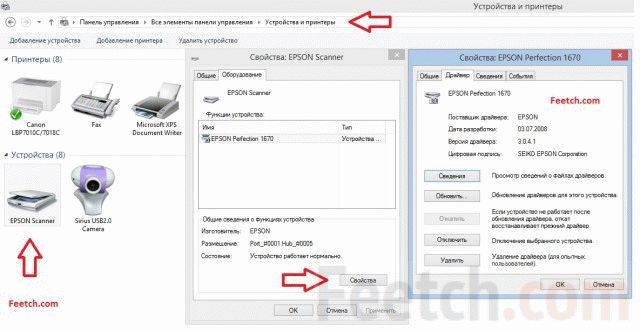
Пункт найден и на мониторе выскакивает еще одно окошко, с кучей плюсиков и названий. Нужно найти именно сканер и определить, установлен ли он. Поиск «Устройства обработки изображений» не должен занять много времени. Итак, кликаем на плюсик и вот оно, название модели и около него восклицательный знак на желтом фоне. Что это значит? Это значит, что драйвера либо не подходят, либо устарели. Но выход из положения один и тот же. Заходим в сеть интернет и находим нужный нам драйвер.
Также можно скачать программу, которая автоматически обновит все драйвера на «железе». Драйвера найдены и установлены, перезапускаем машину, все готово.
Но что же делать, если в диспетчере устройств всё находится в рабочем состоянии? Сканер определен, а все равно отказывается работать? Есть еще одна загвоздка. Для нормального функционирования нужно приобрести определенную программу на сайте производителя. И, конечно же, не за малую сумму. Но и эта проблема решается тем же способом, нужно зайти в интернет и найти нужное программное обеспечение.
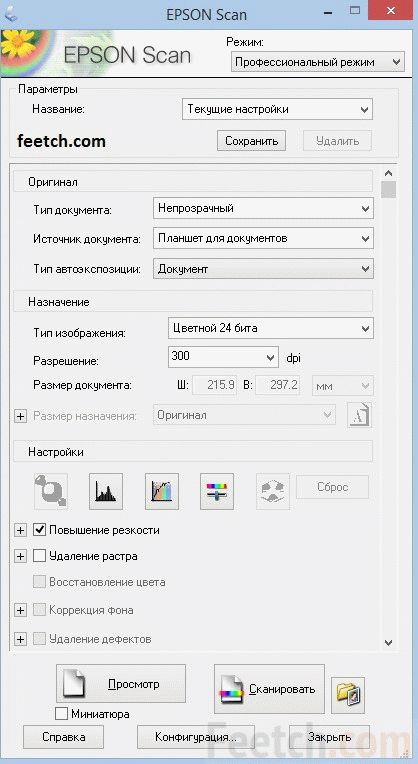
Рассмотрев технические проблемы, перейдем к физическим
Очень часто задаются таким вопросом, почему при исправном устройстве железо отказывается сканировать? Некоторые варианты решения этой проблемы.
- Проверка блока питания и провода питания (при неисправности оба элемента, не дадут функционировать сканеру).
- Просмотреть на видимые повреждения провод, соединяющий системный блок и непосредственно сканер.
- Проверить напряжение в сети (бывает такое, что много электрических приборов одновременно работают, и сканирующему устройству просто не хватает мощности).
- Некоторые специалисты утверждают, что сканеры могут не работать из-за создания какими либо предметами микроволн (на всякий случай отключите микроволновую печь, может, поможет).
Проверьте заземление электропроводки. - И наконец, проверьте настройки, вдруг он просто неправильно настроен и сброс к настройкам по умолчанию восстановит всю работу.
Если же аппарат использует ЮСБ-интерфейс, то возможно причина в порте подключения и установка на иной порт решит все проблемы.
Все равно не работает, хотя уже все проверено?

Немаловажную роль играет операционная система, установленная на компьютере или ноутбуке. Большинство производителей в последнее время выпускают принтеры, и сканеры рассчитаны на использование на операционной системе Windows 7.
Подведем итоги
Простейшим методом для проверки является открытие «диспетчера устройств» и проверка контроллера, он не должен быть отмечен желтым знаком восклицания. Контроллер должен работать в оптимальном режиме. Если же проблема возникла, то стоит попробовать установить сканер на другой компьютер, возможно, проблема с вашим «железом». Часто бывает, что вполне исправные системы просто отказываются работать. Яркий пример, это сканер фирмы Mustek, который просто отказывается работать с контролерами шины, изготовленной фирмой Tekram. Так что перед установкой сканера обязательно стоит проконсультироваться, на какой шине работает данный продукт или попросить рекомендацию по выборе нового контроллера.
Если же ни один из предложенных вариантов не подошел и сканер дальше отказывается работать, то выход только один: нести его в сервисный центр для гарантийного обслуживания. В сервисном центре вам точно помогут и объяснят, в чем же была причина.
Почему принтер не сканирует?
 Почему принтер не сканирует? А почему коровы не летают? Задача принтера ПЕ-ЧА-ТА-ТЬ, т.е. выводить с компьютера на бумагу различные тексты, графику, рисунки — не суть важно.[adsense]
Почему принтер не сканирует? А почему коровы не летают? Задача принтера ПЕ-ЧА-ТА-ТЬ, т.е. выводить с компьютера на бумагу различные тексты, графику, рисунки — не суть важно.[adsense]
Сканирует другое устройство — сканер. Именно он может перевести в электронный формат (оцифровать) различные изображения, документы и прочие вещи.
Другое дело, когда сканер и принтер совмещены в одном устройстве. В это случае вопрос вполне оправдан (на кривизну формулировки опустим глаза)
Итак, что делать, когда принтер не сканирует?
Всё очень индивидуально, поэтому говорить о причинах, не видя пациента — не стану. Приведу парочку универсальных советов, которые могут помочь.
Замена кабель более коротким
В некоторых случаях спасает смена USB-кабеля на более короткий. Фокус в том, что некоторая периферия может некорректно работать, когда длина кабеля более 1,5м. Одни устройства работают, а другие — отказываются. Техномагия, одним словом.
Воспользоваться дополнительным софтом.
К примеру, VueScan — это ПО отлично показало себя в работе с различными принтерами/ сканерами, будь то HP, Epson, Canon и т.д. Доступна ручная и автоматическая настройка сканирования, куча фильтров и различных фич.
Это не единственный софт в своём роде, но предпочитаю именно его. На мой сугубо предвзятый (ага) взгляд — она лучшая.
Установка последних драйверов
У любой марки принтера имеется свой официальный сайт, откуда можно скачать самые последние драйвера. Иногда драйвера, шедшие в комплекте при покупке, устаревают (например, при смене пользователем ОС) и перестают работать => нужны новые.
Правильная настройка и подключение
Делайте всё по инструкции, не забудьте сделать принтер “принтером по умолчанию” (через панель управления заходим и меняем)
Некорректно прошит картридж
Проблема с печатью? Если сложности возникли после заправки картриджа, то он неправильно прошит. Вообще, с этим делом много нюансов, описание которых вынесено в отдельную статью.
Почистить “очередь печати”
Дело в том, что у комбинированных устройств (принтер-сканер-копир) одновременное выполнение функций бывает невозможным технически. Т.е. он не сможет одновременно печатать и сканировать.[adsense]
Но тут есть нюанс. Принтер может и не печатать в данный момент, но в “очереди печати” у него имеются ожидающие этого документы. Удалите их.
Почему МФУ печатает, но не сканирует по сети?
Подключение многофункционального устройства по сети очень удобное решение, которое не только избавляет от лишних проводов, но и позволяет запускать задачи с различных компьютеров, что особенно актуально для офисного использования.
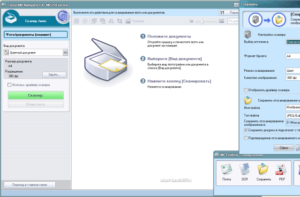 Однако довольно часто пользователи сталкиваются с такой проблемой, что МФУ печатает документы при запуске печати посредством Wi-Fi, однако не запускает сканирование по сети, при этом перезагрузка устройства или компьютера, а также попытки обновления драйверов не приносят результата.
Однако довольно часто пользователи сталкиваются с такой проблемой, что МФУ печатает документы при запуске печати посредством Wi-Fi, однако не запускает сканирование по сети, при этом перезагрузка устройства или компьютера, а также попытки обновления драйверов не приносят результата.
В чем же дело, можно ли запустить сканирование на МФУ через Wi-Fi, и как удается решить эту проблему?
Почему не происходит сканирование через роутер?
Печать принтера через роутер подключается достаточно легко, поскольку в самом роутере есть так называемый принт-сервер, который связывается с МФУ и запускает печать. Для запуска сканера нужен Ethernet-интерфейс и сетевая карта, их может и не быть, такой МФУ считается несетевым, и он не будет запускаться через роутер.
Есть ли решение в таких случаях? Безусловно, но подключить МФУ к одному из компьютеров все же придется, в дальнейшем компьютеры в сети можно связать между собой, через тот же TeamViewer. Решение нельзя назвать идеальным, но в большинстве случаев оно оказывается более чем приемлемым.
Специальные программы
В Интернете можно найти огромное количество программ, которые якобы позволяют решить описанные проблемы. Причем все они разработаны в разное время, якобы подходят для разных принтеров, имеют различный принцип работы и так далее. Но установка ни одной такой утилиты не может считаться безопасной, поскольку она может содержать в себе вирусы, к тому же, такая программ далеко не гарантирует решение проблемы, а вот создать новые в виде зависания принтера или нарушения его работы может очень даже легко.
Конечно, вы можете найти информацию о той или иной программе и попробовать ее установить, но в данном случае риск оказывается слишком большим в сравнении с потенциальной пользой. Если программа окажется вредоносной или несовместимой с определенными драйверами, то вам придется чистить весь компьютер и устанавливать программы заново.
Работа с сетевыми МФУ
Сегодня в продаже имеются сетевые МФУ с уже встроенной сетевой картой, которые не только печатают, но и сканируют по сети. Если для вас крайне важен этот момент, уточните его при покупке печатающей техники, а в дальнейшем установите официальные драйвера и регулярно обновляйте их, либо поставьте автоматическое обновление.
Если вы уже купили МФУ, но не знаете, является ли оно сетевым, то можете обратиться к представителям производителя или в сервисный центр и уточнить эту информацию. Если принтер сетевой, но все равно не выполняет сканирования через сеть, то вам следует переустановить программное обеспечение. Если и это не помогает, то, возможно, стоит выполнить диагностику техники.
Если же МФУ не сетевой, то решение может заключаться либо в его подключении к компьютеру через USB и организации работы уже через него. Либо в поиске сомнительных программ, но учтите, что второй способ является небезопасным. Ни для вашего многофункционального устройства, ни для компьютера.
Принтер сканирует,но не печатает
При попытке печати пробной страницы появляется сообщение — «область данных переданных по системному вызову слишком мала».
Переустановка драйверов не помогает, sfc /scannow пишет,что целостность не нарушена.
принтер hp photosmart c4283
Сведения о вопросе
при печати тестовой страницы через систему windows — ошибка
при печати теста через «центр решений hp» — печать производится
Этот ответ помог 2 польз.
Это помогло устранить вашу проблему?
К сожалению, это не помогло.
Великолепно! Спасибо, что пометили это как ответ.
Насколько Вы удовлетворены этим ответом?
Благодарим за отзыв, он поможет улучшить наш сайт.
Насколько Вы удовлетворены этим ответом?
Благодарим за отзыв.
Нужны скриншоты проблемы при печати тестовой страницы через систему windows.
Так же нужен скриншот панели «Устройства и принтеры».
И какой версией драйверов вы пользуетесь. Устанавливали с диска (который идет в комплекте с принтером, или скачивали их с сайта производителя)?
Этот ответ помог 2 польз.
Это помогло устранить вашу проблему?
К сожалению, это не помогло.
Великолепно! Спасибо, что пометили это как ответ.
Насколько Вы удовлетворены этим ответом?
Благодарим за отзыв, он поможет улучшить наш сайт.
Насколько Вы удовлетворены этим ответом?
Благодарим за отзыв.
Драйверы самые последние с ОФ сайта HP.
Пробовал печатать с системными драйверами WINDOWS 8.
Если в настройках изменить устройство,например сейчас HP photosmart c 4200, поменять на любую другую серию,то принтер печатает,но соответственно безразборные символы.
Драйвер переустанавливал не 1 раз.
Это помогло устранить вашу проблему?
К сожалению, это не помогло.
Великолепно! Спасибо, что пометили это как ответ.
Насколько Вы удовлетворены этим ответом?
Благодарим за отзыв, он поможет улучшить наш сайт.
Не сканирует МФУ
Множество пользователей многофункциональных устройств (МФУ) имеют проблему не работающего сканера принтера, а бывает и просто не сканирует МФУ. Еще чаще встречается проблема: сканер работает, но отказывается сканировать. Причины могут быть отнесены как к неправильной установке драйверов на компьютер, повреждения кабеля к принтеру, так и к самой опасной причине: нарушению работы электроники принтера. То есть, к примеру, во время работы устройства был перепад напряжения в электросети, в результате чего сгорел конденсатор материнской платы самого принтера.
Проверьте сначала, работает ли фото элемент сканера. Для этого откройте крышку сканера (большинство издают свет сразу же после того как крышка будет открыта. В противном же случае попробуйте выполнить какое-то действие относительно сканирования или копирования). Если в МФУ не работает сканер, обратитесь лучше к специалистам соответствующего уровня для исправления неисправностей, так как это очень весомое нарушения работы МФУ, оно может повлечь за собой последствия, если там сгорела какая-то электроника. Наши инженеры великолепно справляются с неисправностями такого рода, узнать больше про ремонт МФУ.
Если компьютер не видит сканер МФУ, то стоит обратить внимание на установленные драйвера, установлены ли они правильно, соответствуют ли они вашей модели сканера. Очень часто выясняется, что драйвера на сканер идут отдельным диском от драйверов на принтер. В результате чего стоит обратить внимание на установленные компоненты. Можно так же сканер МФУ определить перейдя в пункт сканеры и камеры, который расположен в пале управления. Перейдите там в «Ваши устройства» где должен отображаться ваш сканер. Если не отображается, значит драйвер на сканер отсутствует.
Так же сканирование не будет происходить, если переполнен диск, на котором создана папка хранения файлов сканера.


